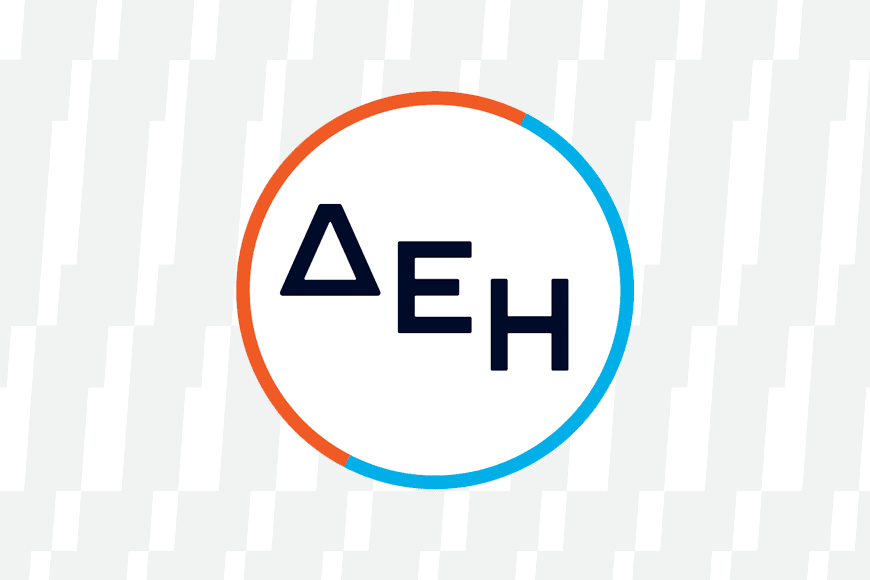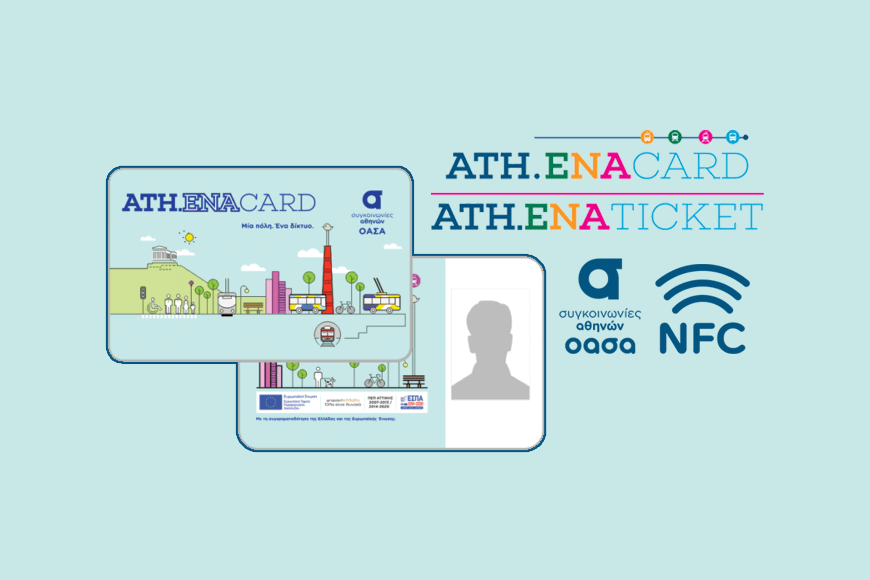Κάθε φορά που υπάρχει μεταβολή υπάρχοντος ακινήτου ή απόκτηση νέου ακινήτου, υποβάλουμε στην Εφορία το Έντυπο Ε9, στο οποίο συμπληρώνουμε όλα τα ακίνητα που έχουμε στην κατοχή μας.
Με τη βοήθεια των στοιχείων της Γενικής Γραμματείας Πληροφοριακών Συστημάτων, γνωστής ως TAXISnet, και της Ανεξάρτητης Αρχής Δημοσίων Εσόδων, γνωστής ως ΑΑΔΕ, μπορούμε να εκτυπώσουμε την Περιουσιακή Κατάσταση μας, δηλαδή το Ε9, εύκολα και γρήγορα.
Διαδικασία εκτύπωσης Ε9 μέσω myAADE και TAXISnet
Η παρακάτω διαδικασία πραγματοποιήθηκε μέσω κινητού τηλεφώνου και είναι όμοια σε υπολογιστή ή tablet.
Βήμα 1ο
–> Πατήστε εδώ για να επισκεφθείτε τον ιστότοπο της ΑΑΔΕ <–
Η νέα σελίδα θα ανοίξει σε νέα καρτέλα, οπότε μην ανησυχείτε πως θα χάσετε τα παρακάτω βήματα, καθώς μπορείτε να επανέλθετε εύκολα στον οδηγό μας μέσω των ανοικτών καρτελών στον περιηγητή σας.
Βήματα 2ο, 3ο & 4ο
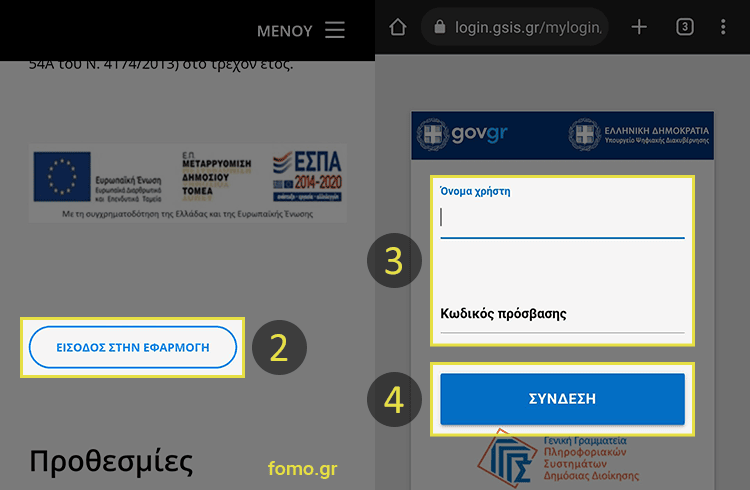
2. Στη νέα σελίδα, πατήστε την επιλογή «ΕΙΣΟΔΟΣ ΣΤΗΝ ΕΦΑΡΜΟΓΗ».
3. Στη συνέχεια συμπληρώστε τα TAXISnet στοιχεία σας στα πεδία «Όνομα χρήστη» και «Κωδικός πρόσβασης».
Δεν έχετε λογαριασμό; Μάθετε τη διαδικασία εγγραφής νέου χρήστη στο TAXISnet.
4. Μόλις είστε έτοιμοι, πατήστε τη μπλε επιλογή «ΣΥΝΔΕΣΗ».
Βήματα 5ο, 6ο & 7ο
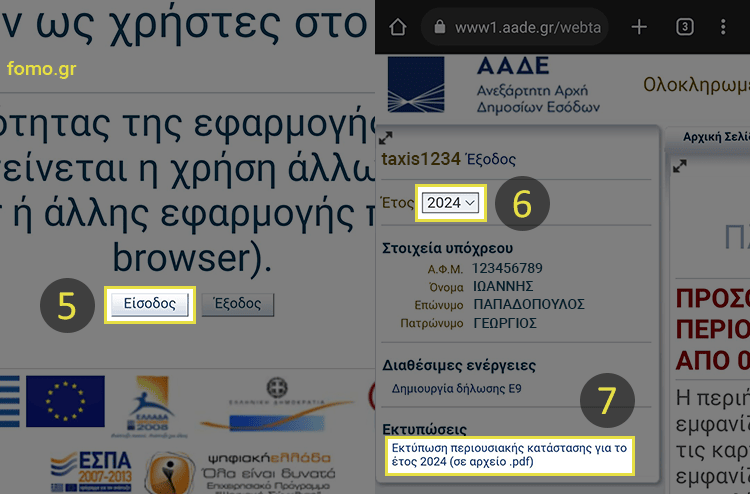
5. Στη νέα σελίδα, βρείτε και πατήστε στο κάτω μέρος την επιλογή «Είσοδος» (θα χρειαστεί να κάνετε μεγέθυνση στην οθόνη για να τη δείτε καλύτερα).
6. Στο σημείο αυτό, επιλέξτε πρώτα το έτος για το οποίο θέλετε να δείτε την Περιουσιακή Κατάσταση σας (Ε9). Στο παράδειγμα είναι το «2024», εσείς βάλτε το έτος που επιθυμείτε. Αν απλώς θέλετε το τελευταίο χρονολογικά Ε9, επιλέξτε το πιο πρόσφατο διαθέσιμο έτος ως επιλογή.
7. Στη συνέχεια, κάτω από την επιλογή «Εκτυπώσεις», πατήστε την επιλογή «Εκτύπωση περιουσιακής κατάστασης για το έτος (x) (σε αρχείο .pdf)».
Αν όλα πήγαν καλά, θα έχει αποθηκευτεί στη κινητή συσκευή σας ένα αρχείο με την ονομασία «PeriousiakiKatastasiX.pdf» (όπου «X» το έτος που επιλέξατε).
Μπορείτε να το βρείτε προσωρινά στο πάνω μέρος της οθόνης, κατεβάζοντας τη μπάρα ειδοποιήσεων, ή μόνιμα στον φάκελο «Λήψεις» της συσκευής σας (χρησιμοποιώντας π.χ. την εφαρμογή Mi File Manager). Από τον φάκελο «Λήψεις» μπορείτε να στείλετε το αρχείο σε κάποιον υπολογιστή, π.χ. μέσω email, ώστε να το εκτυπώσετε έπειτα.
Αν ακολουθήσετε τη διαδικασία από υπολογιστή, το πιο πιθανό είναι το αρχείο PDF να ανοίξει αυτόματα σε νέα καρτέλα, στην οποία θα υπάρχει απευθείας η επιλογή για εκτύπωση αν είστε συνδεδεμένοι σε εκτυπωτή.
Παράδειγμα εντύπου Ε9
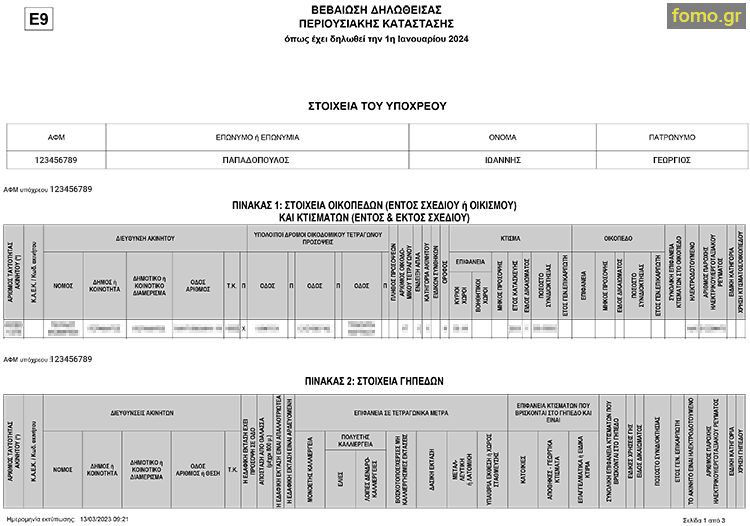
Το PDF έντυπο του Ε9 θα είναι 3σέλιδο και θα περιέχει ανά σελίδα τα εξής:
- Στοιχεία του Υπόχρεου
- Στοιχεία οικοπέδων (εντός σχεδίου ή οικισμού) και κτισμάτων (εντός & εκτός σχεδίου)
- Στοιχεία γηπέδων
Τέλος, αν έχετε ακόμη απορίες σχετικά με το Ε9, διαβάστε τις συχνές ερωτήσεις και απαντήσεις από την ΑΑΔΕ.